När du söker på Bing kan platsen för din enhet användas för att bättre svara på dina sökfrågor och ge dig relevant information, till exempel närmaste kafé. Platsen kan fastställas med hjälp av en mängd olika tekniker, bland annat WiFi-databaser, databaser för celltornsplatser och GPS.
Hur du delar din plats med Bing
Om du inte tidigare har tillåtit eller blockerat en platsbegäran från Bing visas en fråga om din plats. Om du tillåter Bing att använda den här informationen delas webbläsarens plats, vilket leder till mer exakta lokala sökresultat.
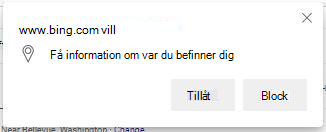
Hur du redigerar din plats i Bing
När du söker efter något lokalt utan att inkludera en Bing den aktuella platsen som den identifierar åt dig.
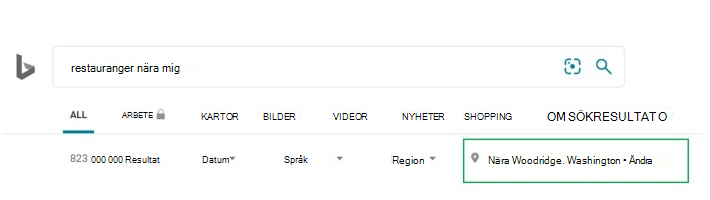
Du kan klicka på Ändra för att justera din plats. Klicka på Tillåt för att Bing komma åt din aktuella plats. Du kan också ange den manuellt. Om du väljer att låta Bing komma åt din aktuella plats visas en fråga om din plats (om du inte tidigare har tillåtit eller blockerat en platsförfrågan från Bing).
När du klickar på Tillåt i webbläsarens popup-Bing din plats för att ge lokala sökresultat.
När du anger din plats Bing den platsen tillfälligt. Om du vill göra den till din permanenta plats klickar du på Kom ihåg den här platsen. Platsen sparas och används för framtida sökningar.
Så här aktiverar och inaktiverar du platsåtkomst
Du kan tillåta eller neka åtkomst till din plats. Nedan finns anvisningar för olika webbläsare.
Edge och Chrome
När en webbplats frågar om din plats visas en varning högst upp på sidan
-
Om du vill låta webbplatsen använda din plats klickar du på Tillåt
-
Om du vill blockera förfrågningar från webbplatsen om att använda din plats klickar du på Blockera
-
Om du inte vill att webbplatsen ska använda din plats under den aktuella sessionen stänger du popup-menyn
Så här återställer du platsinställningarna för Bing:
-
Klicka på låsikonen i adressfältet
-
Klicka på Webbplatsinställningar
-
Under Behörighetergår du till Plats och uppdaterar behörigheter
Internet Explorer
När en webbplats ber dig om din plats visas en varning längst ned på sidan.
-
Om du vill låta webbplatsen använda din plats klickar du på Ja
-
Om du vill blockera förfrågningar från webbplatsen om att använda din plats klickar du på Nej
-
Om du inte vill att webbplatsen ska använda din plats under den aktuella sessionen klickar du på X för att stänga varningsfönstret
Så här återställer du platsinställningarna för Bing:
-
Klicka på låsikonen i adressfältet
-
Gå till Webbplatsbehörigheter
-
Aktivera eller inaktivera plats










